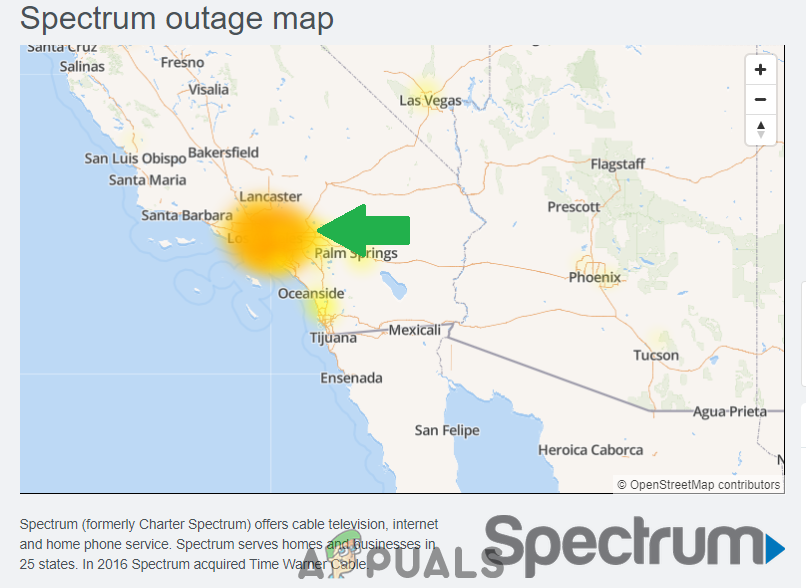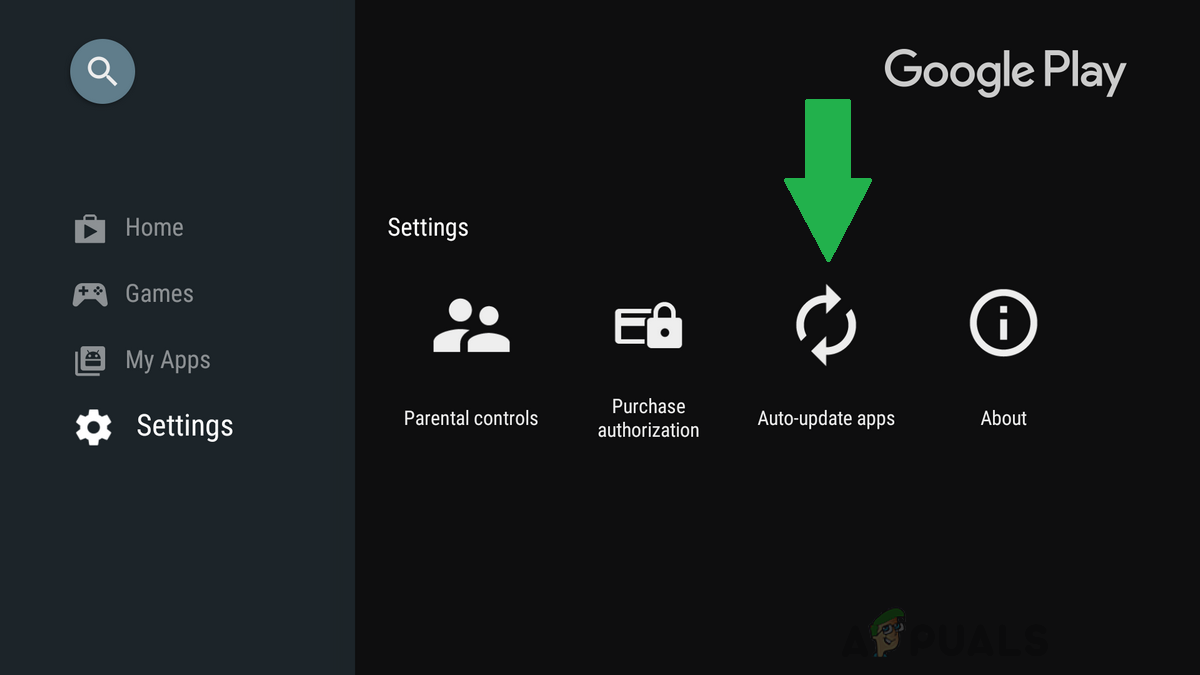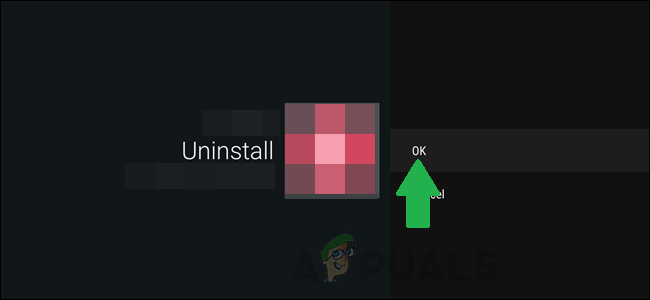كانت هناك العديد من التقارير من المستخدمين الذين لم يتمكنوا من تشغيل تطبيق Spectrum على أجهزتهم. التطبيق إما يمنعهم من بث خدمات معينة أو يمنعهم من تسجيل الدخول بالكامل. يحدث هذا عادةً بسبب انقطاع الإنترنت أو الخدمة ولكن يمكن أن يكون أيضًا علامة على تطبيق قديم.

تطبيق Spectrum TV
ما الذي يمنع تطبيق Spectrum من العمل؟
- انقطاع الإنترنت: في بعض الحالات ، يتم إنهاء وظيفة التطبيق إما بسبب الانقطاع الجزئي أو الكامل للإنترنت من جانب المستخدمين. هذه مشكلة شائعة مع جميع مزودي خدمة الإنترنت ويمكنهم أحيانًا إعاقة قدرة البث على اتصالك بسبب مواجهة هذه المشكلة.
- مشكلة الجهاز: من المحتمل أن الجهاز الذي تستخدمه للاتصال بالإنترنت يمنع الاتصال من الإنشاء بشكل صحيح بسبب ظهور هذه المشكلة. يمكن أن ينشأ هذا الموقف إذا قام الجهاز ببناء ذاكرة تخزين مؤقت تالفة لتكوينات التشغيل التي تمنعه من التشغيل بشكل صحيح أو تتداخل مع وظائف معينة في النظام. قد يتم أيضًا تشغيل هذه المشكلة إذا كان ملف صندوق كابل الطيف لا يعمل بصورة صحيحة.
- تطبيق فاسد: هناك احتمال أن يكون تطبيق Spectrum قد تعرض للتلف بمرور الوقت بسبب ملاحظة المشكلة أثناء التشغيل. بعد مرور بعض الوقت ، قد تتلف بعض التطبيقات بسبب تدخل البرامج الضارة أو حتى بسبب دورة التخزين السيئة لجهاز التخزين الذي يستخدمه جهازك. هذا يمكن أن يسبب أيضا رمز الخطأ RGE-1001 على تطبيق Spectrum.
- تطبيق قديم: من الممكن أيضًا أن يكون التطبيق قد أصبح قديمًا وقد تكون الإصدارات الأحدث متاحة بسبب مواجهة هذه المشكلة. إذا أصبح التطبيق قديمًا ، فقد لا يتم تكوينه بشكل صحيح ليتمكن من إنشاء اتصال آمن مع خوادمه ويتم تشغيل هذه المشكلة.
- توفر شبكة Wifi: في بعض الحالات ، قد لا تصل إشارة Wifi إلى الجهاز بشكل صحيح بسبب التداخل أو زيادة المسافة بين الجهاز وجهاز توجيه الإنترنت. يجب أن تكون قوة الإشارة قوية حتى يتمكن الجهاز من البث بشكل صحيح.
إصلاح مشاكل تطبيق Spectrum TV
- 1. تحقق من حالة الخدمة
- 2. أجهزة دورة الطاقة
- 3. تحديث تطبيق Spectrum
- 4. إعادة تثبيت التطبيق
- 5. تسجيل الدخول بشكل صحيح
1. تحقق من حالة الخدمة
بادئ ذي بدء ، يجب أن نؤكد أن جميع خدمات Spectrum تعمل بشكل صحيح لإثبات أن المشكلة من جانبنا وليست مع الخادم. لذلك ، سنزور موقع ويب 'Down Detector' لمعرفة ما إذا كانت أي خدمة لا تعمل حاليًا. من أجل القيام بذلك:
- افتح متصفحك وانقر فوق هذه حلقة الوصل.
- على الخريطة المعروضة على الموقع ، قم بالتكبير للتحقق مما إذا كان هناك انقطاع في منطقتك.
- إذا كانت المنطقة مغطاة 'شبكة'، هذا يعني أنه يوجد حاليًا انقطاع في الخدمة.
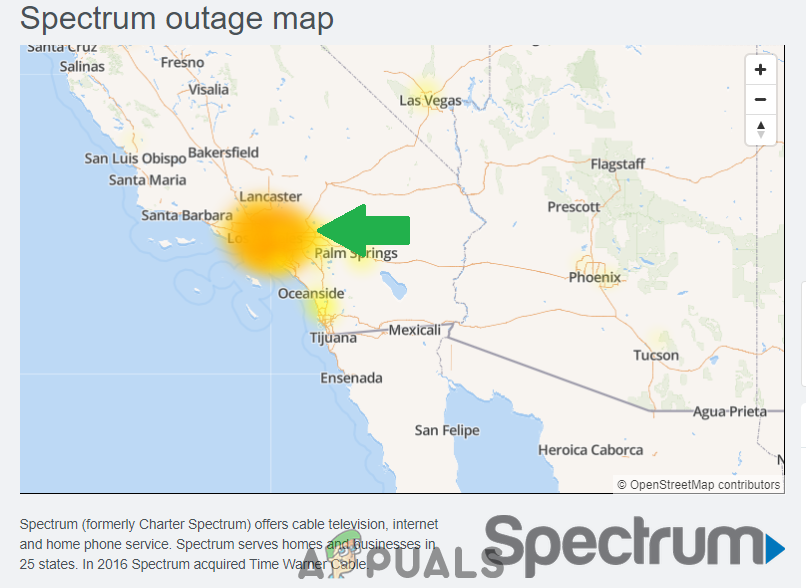
يشار إلى حالات الانقطاع باللون 'الأحمر' على الخريطة
- اتصل دعم العملاء للاتصال بفني أو للاستفسار عن انقطاع التيار الكهربائي.
2. أجهزة دورة الطاقة
إذا تم إنشاء تكوينات إطلاق فاسدة في الأجهزة المشاركة في هذه العملية ، فستتم مواجهة هذه المشكلة. لذلك ، في هذه الخطوة ، سنتخلص من التكوينات المخزنة مؤقتًا عن طريق تدوير الطاقة في التلفزيون. من أجل هذا:
- افصل جهاز توجيه الإنترنت الخاص بك والجهاز الذي تستخدمه للبث وصندوق الكابلات (إن وجد) من مصدر الطاقة.

فصل الطاقة عن الجهاز
- اضغط مع الاستمرار على 'قوة' زر على هذه الأجهزة على الأقل خمسة عشر ثواني.
- قم بتوصيل هذه الأجهزة مرة أخرى وتشغيلها.
- انتظر حتى يتم منح الوصول إلى الإنترنت على جهاز التوجيه ومحاولة البث باستخدام تطبيق Spectrum.
- التحقق من لمعرفة ما إذا كانت المشكلة قائمة.
3. تحديث تطبيق Spectrum
من الممكن أيضًا أن يكون تطبيق Spectrum قديمًا بسبب مواجهته لمشاكل أثناء إنشاء اتصال بخوادمه. لذلك ، في هذه الخطوة ، سنقوم بتحديث التطبيق. من أجل هذا:
- حدد ملف 'تطبيقات' على التلفزيون الخاص بك وحدد ملف 'متجر جوجل بلاى' اختيار.

النقر على خيار 'متجر Google Play' في 'التطبيقات'.
- اضغط على 'إعدادات' الخيار وحدد 'تطبيقات التحديث التلقائي'.
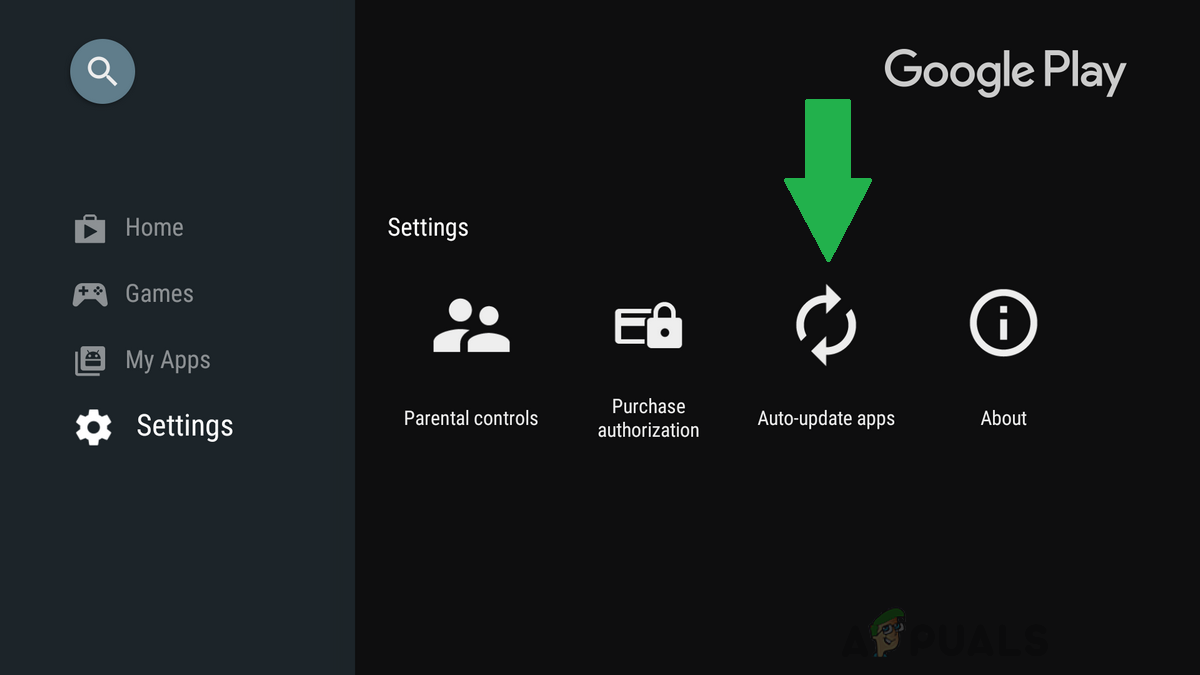
النقر فوق 'تحديث التطبيقات تلقائيًا' في الإعدادات.
- اضغط على 'تحديث التطبيقات تلقائيًا في أي وقت' وانتظر حتى تكتمل العملية.
- التحقق من لمعرفة ما إذا كانت المشكلة ستستمر بعد تحديث التلفزيون.
ملحوظة: قد تختلف العملية على جهازك ، وتقوم بنفس الطريقة على جهاز Roku أو الهاتف المحمول الخاص بك باتباع الطرق الخاصة بجهازك.
4. إعادة تثبيت التطبيق
إذا تعرضت ملفات التطبيق للتلف ، فلن يتمكن من التشغيل بشكل صحيح وقد يمنعك من تسجيل الدخول. لذلك ، في هذه الخطوة ، سنقوم بإلغاء تثبيت تطبيق Spectrum تمامًا من جهاز الكمبيوتر الخاص بنا وإعادة تثبيته لاحقًا. من أجل هذا:
- انتقل إلى Android TV الشاشة الرئيسية وانتقل إلى الإعدادات.
- تحت 'جهاز' الخيار ، حدد تطبيقات .
- اضغط على 'التطبيقات التي تم تنزيلها' الخيار وانقر فوق 'تلفزيون الطيف'.
- تحديد 'الغاء التثبيت' ثم انقر فوق 'حسنا'.
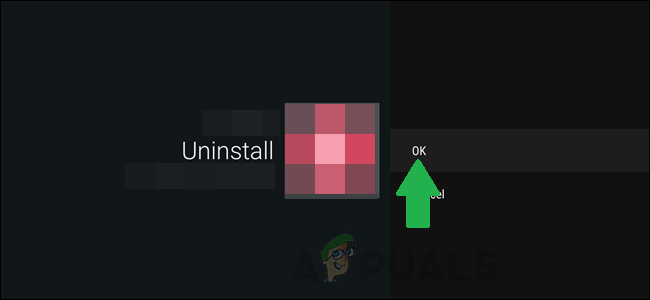
النقر على 'إلغاء التثبيت' واختيار 'موافق'.
- أعد التثبيت التطبيق بعد التنزيل من متجر Play وتشغيله.
- التحقق من لمعرفة ما إذا كانت المشكلة قائمة.
5. تسجيل الدخول بشكل صحيح
إذا لم تتمكن من تسجيل الدخول وقمت بتنفيذ جميع الخطوات الواردة في هذا الدليل ، فقد يكون ذلك بسبب دخولك معلومات غير صحيحة لتسجيل الدخول. إما أنك نسيته أو تم تغييره بواسطة شخص آخر لديه حق الوصول إلى بيانات الاعتماد الخاصة بك. حاول إعادة تعيين كلمة المرور الخاصة بك وقم بتسجيل الدخول مرة أخرى للتحقق مما إذا كانت هذه هي المشكلة. إذا كنت لا تزال غير قادر على الوصول إلى حسابك ، فحاول الاتصال بدعم العملاء واطلب منهم التحقق من حالة حسابك.
2 دقيقة للقراءة